
La fonction de rétroéclairage du clavier des Apple MacBook est pratique lorsque vous travaillez tard dans la nuit ou dans des pièces sombres. Mais il est facile de l'oublier et cela pourrait vider votre batterie. Ensuite, Voici comment désactiver automatiquement le rétroéclairage du clavier Mac après l'inactivité.
Vous pouvez définir une fonctionnalité dans le menu Préférences Système de votre Mac qui désactivera automatiquement le rétroéclairage du clavier après avoir cessé d'utiliser votre ordinateur pendant quelques minutes..
Pour commencer, cliquez sur l'icône Apple dans le coin supérieur gauche de la barre de menu. De là, choisir l'option “Préférences de système”.
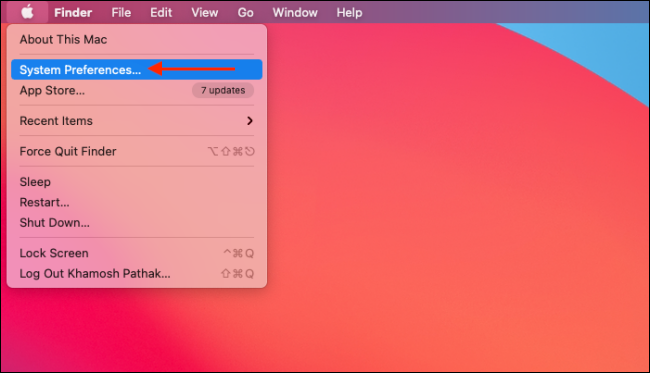
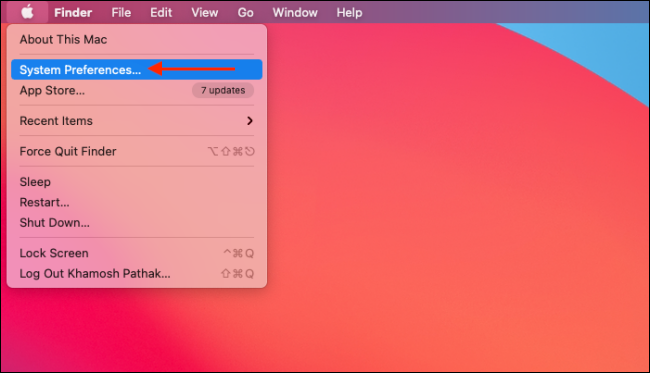
Maintenant, aller à la rubrique “Clavier”.
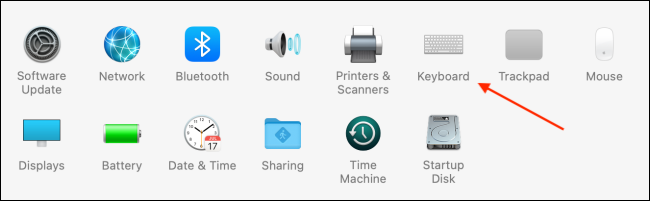
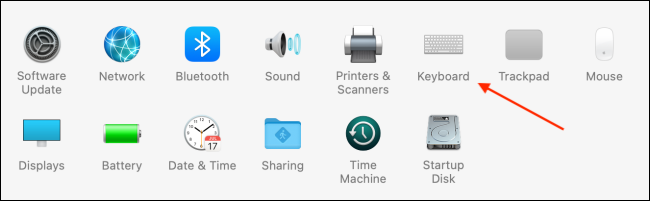
Dans l'onglet “Clavier”, cliquez sur la coche à côté de l'option “Éteignez le rétroéclairage du clavier après 5 secondes d'inactivité”.
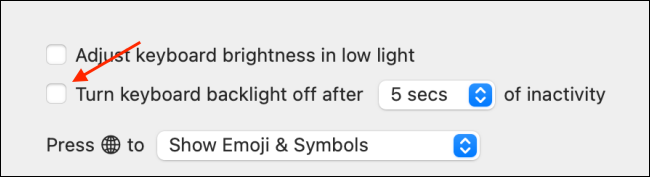
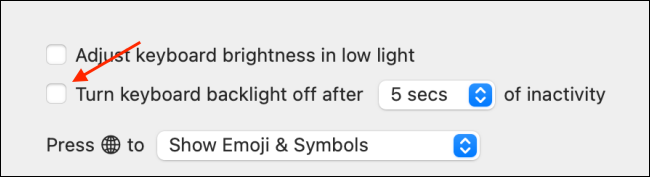
Cliquez sur le menu déroulant “5 secondes” pour augmenter le délai jusqu'à cinq minutes.
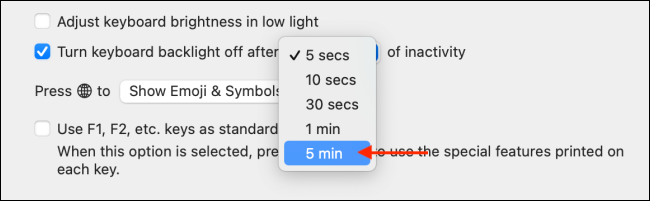
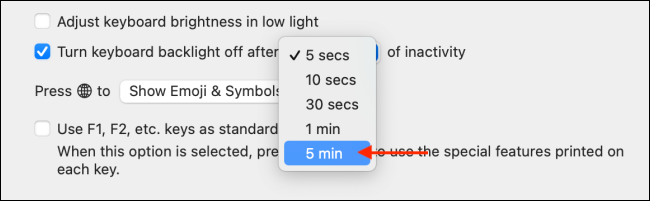
Et c'est ça. La prochaine fois que vous vous éloignerez de votre Macbook, le clavier rétroéclairé ne videra pas la batterie intégrée de votre ordinateur.
Je viens de passer de Windows et je me demande où se trouve le panneau de configuration de votre Mac? Bon, ça s'appelle Préférences Système et c'est comme ça que ça marche.
EN RELATION: Où est le panneau de configuration sur un Mac?






